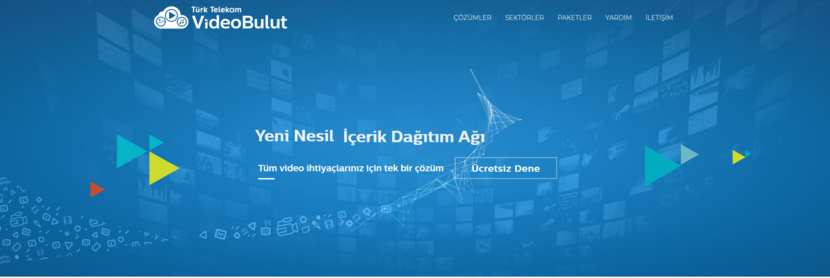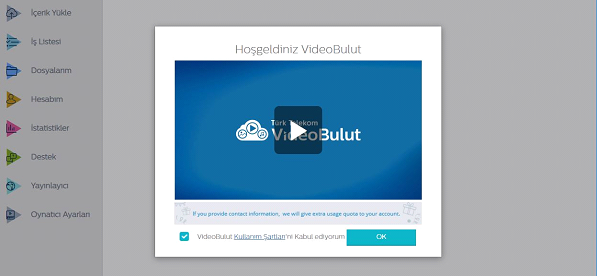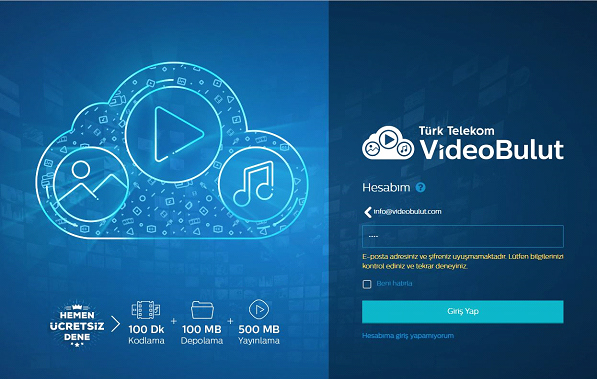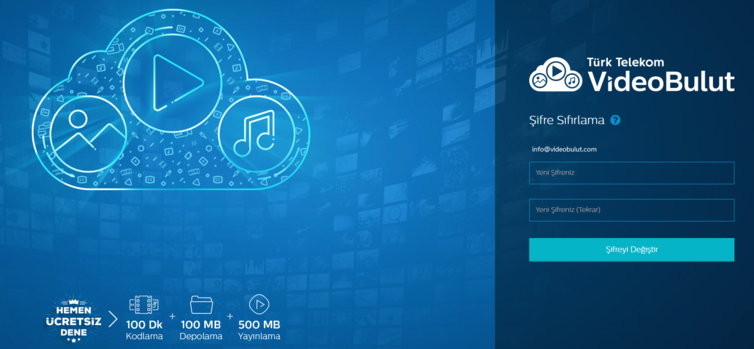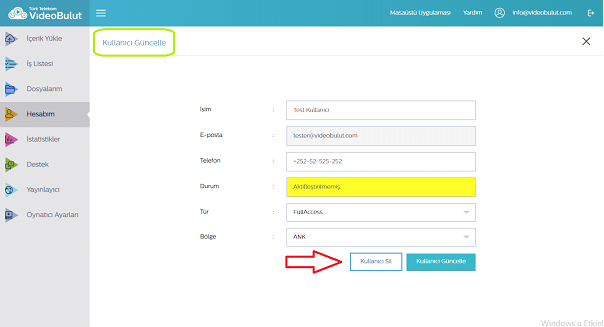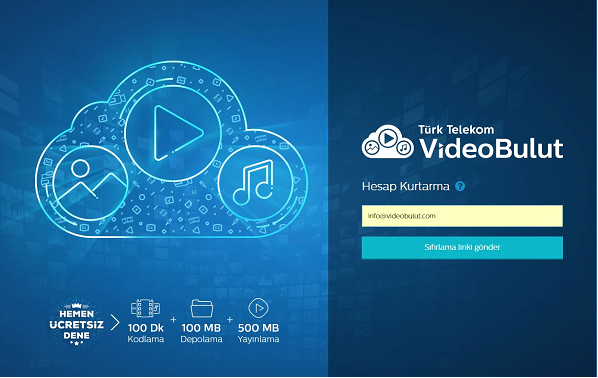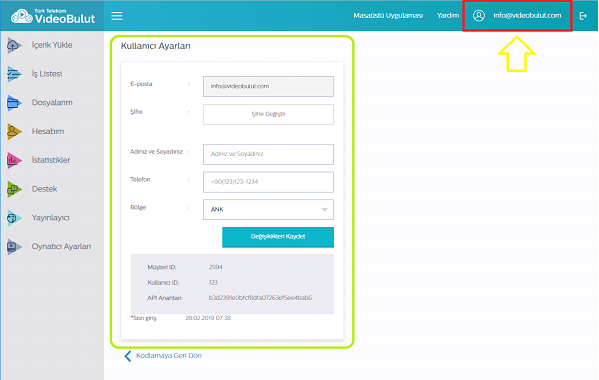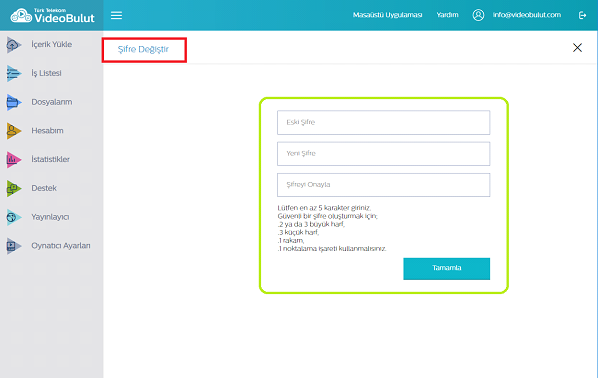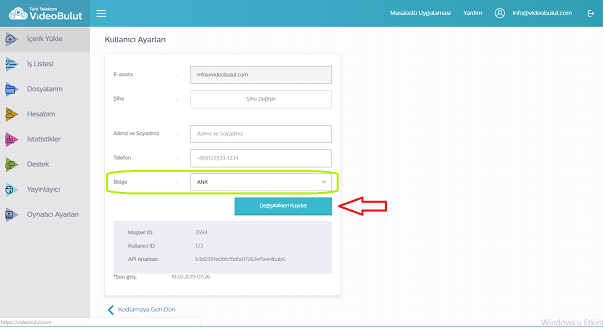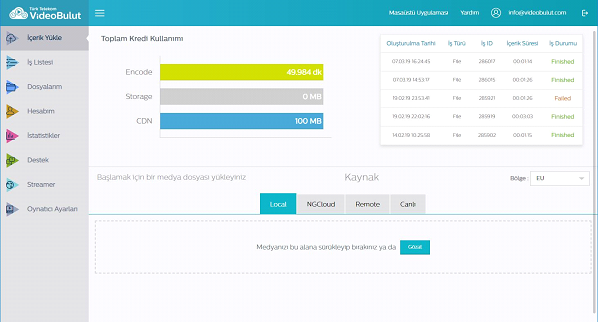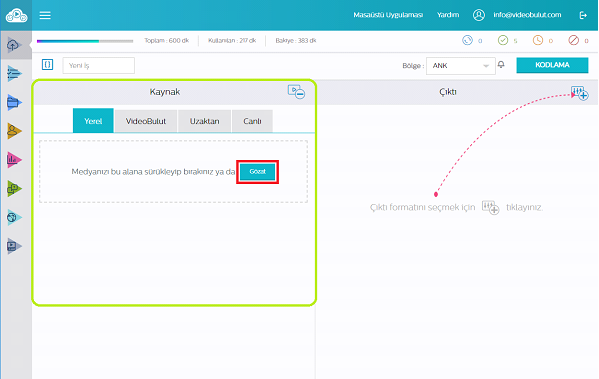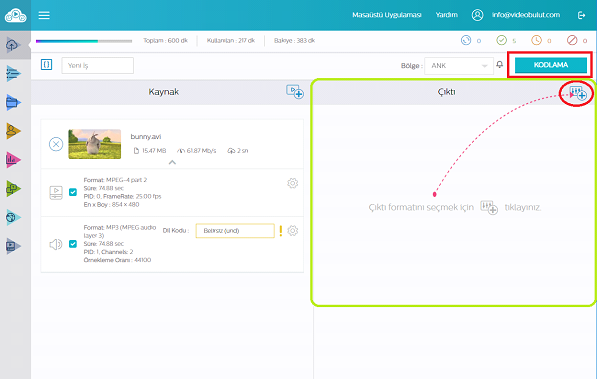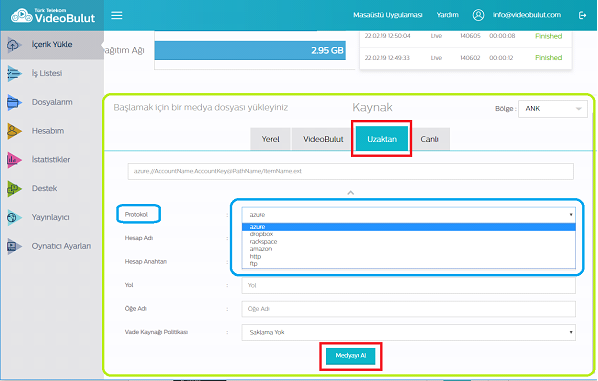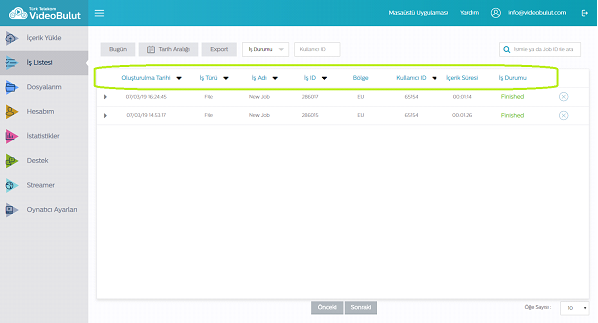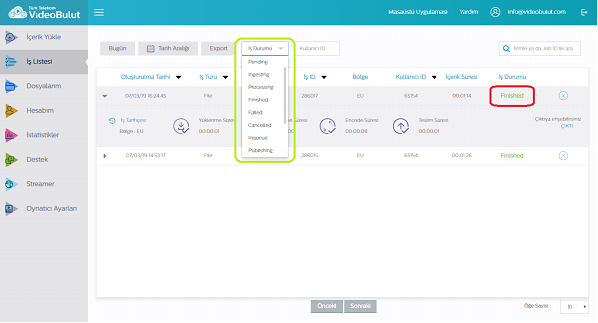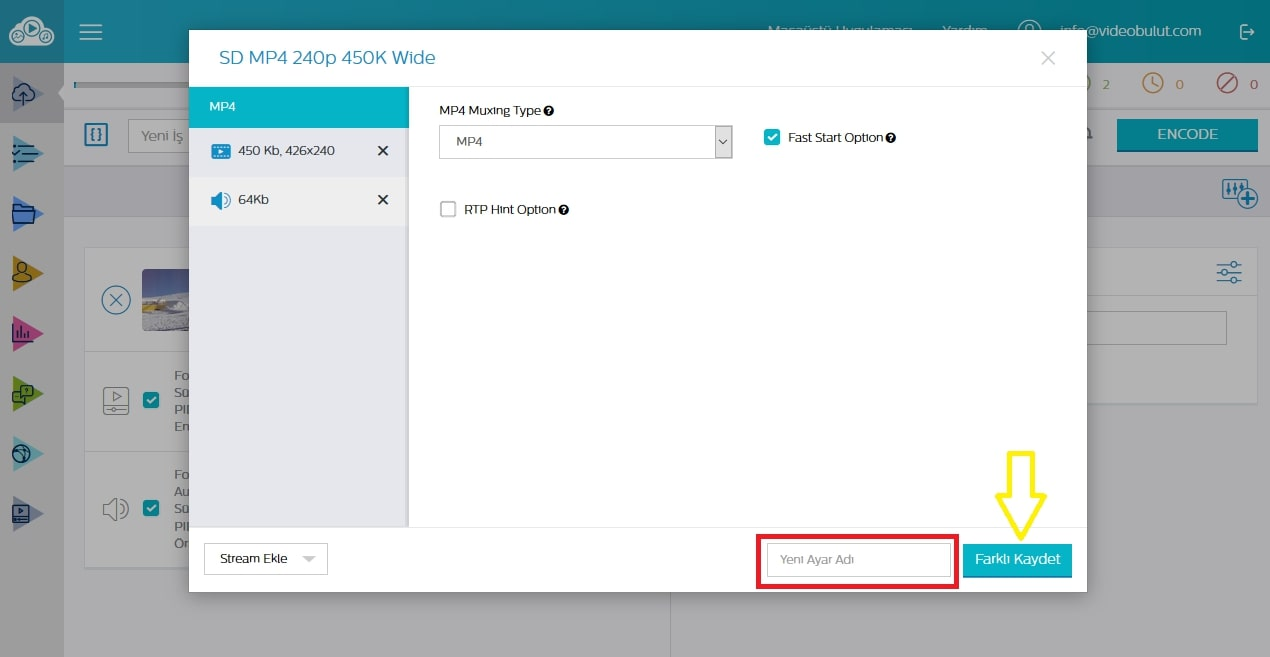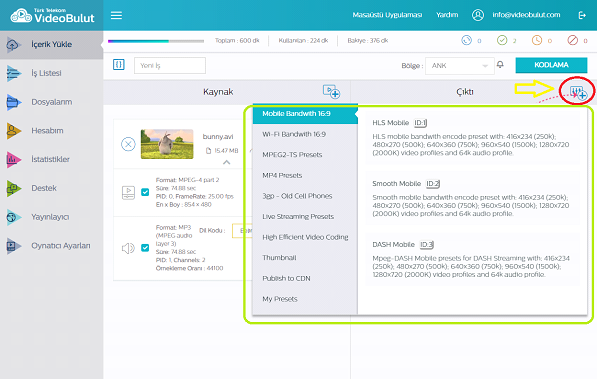PLATFORM
VideoBulut Kimler İçindir?
VideoBulut, kodlama faaliyetlerini buluta dönüştürmek isteyen ya da bulutun sağladığı avantajları küçük bir kutuda bulmak isteyen; yayıncılar, video içerik sahipleri, flamalar, geliştiriciler, büyük içerikleri olan kurumsal firmalar ve eğitim kurumları içindir.
Kullanıcılar tarafından yüklenen videolar, nadiren web ve diğer cihazlarda oynatılabilecek boyutlarda ve biçimlerdedir. Kullanıcıların video yüklemesini kabul eden herhangi bir web sitesi veya uygulama; bir tür, kodlama / kod dönüştürme biçimine ihtiyaç duyar. VideoBulut; kod çözme/ kodlama işlemlerini, yüksek kalite ve hızla, içeriklerin kolayca yayınlanmasını sağlar.
VideoBulut Platformu İle Kodlama Yapmak İçin Neye İhtiyacım Var?
Sadece giriş için bir e-posta adresi ve kodlanacak bir medya dosyasına ihtiyacınız var. Kodlanmış medya dosyanızın linki,mail almak istiyorsanız bildirimler sayesinde e-posta adresinize gönderilecektir. Teknik bilgilere ihtiyaç yoktur. Bir dosyayı doğrudan masaüstünden sürükleyerek yükleme yapabilirsiniz. E-posta adresinizde kodlanmış medyanın linkini bulabilirsiniz.
VideoBulut Platformu Masaüstü Yükleyici
Sabit diskinizde bulunan bir dosyayı doğrudan sürükleyerek VideoBulut Platformu Masaüstü Yükleyiciyi daha hızlı dosya alımı için kullanabilirsiniz. Belirlemiş olduğunuz adreste kodlamasını yaptığınız medya dosyanızın linkini bulabilirsiniz.
Bölgeler Ne İçindir?
Bölgeler, kodlayıcılarımızın bulunduğu iş merkezleridir. Varsayılan kodlama bölgenizi manuel olarak seçebilirsiniz veya sistemimiz kodlama için, bulunduğunuz yere en yakın bölgeyi seçer; kodlama ve aktarma süreleri bu teknikle kısalır.
Hesap Oluşturma
https://www.videobulut.com/ adresine gidiniz.
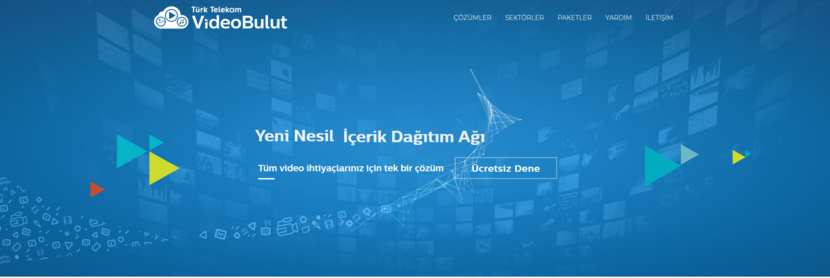
Üst resimdeki gibi boş kutuyu görebiliyor musunuz? Kolayca yönlendirilen sayfada e-posta adresinizi yazıp ilk girişi sağlayıp ücretsiz deneyebilirsiniz.
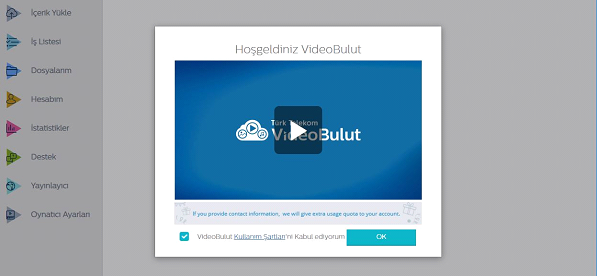
VideoBulut Platformu’nu efektif kullanabilmeniz için, VideoBulut Platformu’nun Hizmet Şartları’nı kabul etmeniz gerekmektedir.
Sadece E-posta Adresi İle Bir Hesap Oluşturmak Güvenli Midir?
VideoBulut Platformu keşfetmek için herhangi bir özel bilgi gerekmemektedir. Sadece e-posta adresinizi girerek VideoBulut Platformu’nda hesap oluşturabilirsiniz. Video içeriğiniz VideoBulut Platformu tarafından saklanmaz ve video çıktıları sadece e-postası ile kayıtlı olan kullanıcılara gösterilmektedir. Buna rağmen; VideoBulut Platformu, kullanıcının bir şifre belirlemesini önermektedir. Kullanıcı şifre girdikten sonra, özel bilgilerin girişinin yapılması sağlanmaktadır. Bu sebeple, şifre oluşturulması önerilmektedir
VideoBulut Platformu Kullanmak İçin Bir Şifre Oluşturmak Zorunda Mıyım?
VideoBulut Platformu’nda hesap açmak için bir şifreye ihtiyacınız yoktur. VideoBulut Platformunu keşfetmek için özel bir bilgi gerekmemektedir. Sadece basitçe e-posta adresinizi girerek VideoBulut Platformunda bir hesaba sahip olabilirsiniz. Video kaynağınız VideoBulut Platformu tarafından saklanmaz ve video çıktıları sadece e-postası ile kayıtlı kullanıcılara gösterilmektedir. Özel bilgilerinizi girmeden önce bir şifre belirlemeniz VideoBulut Platformu tarafından istenecektir.
VideoBulut Platformu – Hesaba Giriş

Giriş için; https://www.videobulut.com/signin adresine gidip, e-posta adresinizi yazarak ‘’Hemen Başla’’ butonuna tıklamanız yeterlidir.

Eğer; şifreniz var ise, şifrenizi giriniz ve “Hemen Başla” butonuna tıklayınız. VideoBulut Platformu’nda bir hesabınız yoksa ve yine de VideoBulut Platform giriş sayfasına geldiyseniz; e-postanızı yazınız ve ‘’Hemen Başla’’ ya tıklayınız
İÇERİK YÜKLEME
Local Video Dosyası Yükleme
Kullandığınız bilgisayarda bulunan dosyaları VideoBulut Platformu’na yüklemek istediğinizde; portale giriş yaptıktan sonra karşınıza gelen İçerik Yükleme alanında Yerel tabına tıklayıp (Portal -> İçerik Yükle -> Yerel ), yüklenecek dosyayı kendi bilgisayarınızda ilgili yerden seçerek yükleyebilirsiniz.
Daha Önceden Yüklediğiniz İçerikleri Tekrar Nasıl Kullanabilirsiniz?
Daha önceden VideoBulut Platformuna yüklendiğiniz içerikleri platforma tekrar yüklemeye gerek yoktur. Portale giriş yaptıktan sonra karşınıza gelen İçerik Yükleme alanında VideoBulut tabına tıklayıp (Portal -> İçerik Yükle -> VideoBulut ), yüklenecek dosyayı ilgili alandan seçerek yükleyebilirsiniz.
Uzak Depolama Lokasyonundan Video Dosyası Yükleme
Bulut Servisleri; FTP, HTTP için,
1.Uzaktan butonuna tıklayınız.
2.Dosya seçiniz.
3.“Medyayı Al” butonuna tıklayınız
Azure’dan Medya Dosyası Yükleme
1.Kaynak panelindeki “Uzaktan” butonuna tıklayınız.
2.Metin kutusuna kaynak URL Key’i giriniz. Ya da parametreleri manuel girmek için aşağıdaki adımları yapınız:
3.Protokolü seçiniz: Azure
4.Hesap Adı giriniz.
5.Hesap Anahtarı giriniz.
6.Path giriniz.
7.Item Name giriniz.
8.Vade Politikası seçiniz.
9.Medyayı Al butonuna tıklayınız
*Hesap Adı: Bulut depolama hesabıdır.
*Hesap Anahtarı: İlgili bulut hesabı tarafından erişimde kimlik doğrulama için oluşturulan anahtarlardır.
Amazon’dan Medya Dosyası Yükleme
1.Kaynak paneldeki Uzaktan butonuna tıklayınız.
2.Metin kutusuna URL Key giriniz. Ya da parametreleri manuel girmek için aşağıdaki adımları yapınız:
3.Protokolü seçiniz: Amazon
4.Hesap Adı giriniz.
5.Hesap Anahtarı giriniz.
6.Path giriniz.
7.Item Name giriniz.
8.Vade Politikası seçiniz.
9.Medyayı Al butonuna tıklayınız
FTP’den Medya Dosyası Yükleme
1.Kaynak paneldeki Uzaktan butonuna tıklayınız.
2.Metin kutusuna URL Key giriniz. Ya da parametreleri manuel girmek için aşağıdaki adımları yapınız:
3.Protokolü seçiniz: FTP
4.Hesap Adı giriniz.
5.Hesap Anahtarı giriniz.
6.Path giriniz.
7.Item Name giriniz.
8.Vade Politikası seçiniz.
9.Medyayı Al butonuna tıklayınız
HTTP’den Medya Dosyası Yükleme
1.Kaynak paneldeki Uzaktan butonuna tıklayınız.
2.Metin kutusuna URL Key giriniz. Ya da parametreleri manuel girmek için aşağıdaki adımları yapınız:
3.Protokolü seçiniz: HTTP
4.Hesap Adı giriniz.
5.Hesap Anahtarı giriniz.
6.Path giriniz.
7.Item Name giriniz.
8.Vade Politikası seçiniz.
9.Medyayı Al butonuna tıklayınız
Rackspace’ten Medya Dosyası Yükleme
1.Kaynak paneldeki Uzaktan butonuna tıklayınız.
2.Metin kutusuna URL Key giriniz. Ya da parametreleri manuel girmek için aşağıdaki adımları yapınız:
3.Protokolü seçiniz: Rackspace
4.Hesap Adı giriniz.
5.Hesap Anahtarı giriniz.
6.Path giriniz.
7.Item Name giriniz.
8.Vade Politikası seçiniz.
9.Medyayı Al butonuna tıklayınız
Dropbox’tan Medya Dosyası Yükleme
1.Kaynak paneldeki Uzaktan butonuna tıklayınız.
2.Metin kutusuna URL Key giriniz. Ya da parametreleri manuel girmek için aşağıdaki adımları yapınız:
3.Protokolü seçiniz: Dropbox
4.Hesap Adı giriniz.
5.Hesap Anahtarı giriniz.
6.Path giriniz.
7.Item Name giriniz.
8.Vade Politikası seçiniz.
9.Medyayı Al butonuna tıklayınız
Canlı Yayınlarıızı VideoBulut Platformuna Nasıl Yükleyebilirsiniz?
Uydudan, herhangi bir IP kaynağından alınacak bir kanal yada canlı yayın yapan kameradan alınacak yayınlarınızı VideoBulut Platformu’na yüklemek istediğinizde;
-Portale giriş yaptıktan sonra karşınıza gelen İçerik Yükleme alanında Canlı tabına tıklayınız (Portal -> İçerik Yükle -> Canlı)
-Bu ekranda karşınıza gelen “Canlı Yayın Oluştur” butonuna tıklayınız.
-Oluşan canlı yayın linkine ( rtmp://ank01.videobulut.com/live/AAA8p274hXAA ) canlı yayını gönderdiğiniz kodlayıcıya giriniz.
-Sonra “Medyayı Al” butonuna tıklayınız, yayın yükleme ekranında görülecektir.
KODLAMA
Video Kodlama
Video yayıncılarının amacı, yayınladıkları medyanın çeşitli ortak biçimlerle uyumlu olmasını sağlamaktır. Video kodlama, verilen video dosyalarını çoğu web oynatıcı ve cihaz türüyle uyumlu bir formattan diğerine dönüştürme işlemidir. Bu işlem, aynı zamanda “kod dönüştürme” olarak da bilinir. Cep telefonlarımızda, tabletlerde ve bilgisayarlarda izlediğimiz videoların; orijinal kaynak, istenen çıktı biçimlerine dönüştüren ve böylece çeşitli cihazlarda görüntülenebilmesi için bazı kodlama işlemlerinden geçti. Bunun nedeni, birçok cihaz ve tarayıcı türünün yalnızca belirli video formatlarını desteklemesidir.
Video Kodlama Formatları
Video dosyaları çeşitli görüntülerden, seslerden, altyazılardan ve diğer verilerden oluşur. Bir videonun; bit hızlarını, kare hızını, boyutları vb. İçerir. Tüm bu bilgi; sıkıştırılır, saklanır ve bir kap dosyasına yazılır. Bu veri, Codec; sıkıştırma / baskı için kısa olan bazı yazılımlar tarafından üretilir. Tüm Dijital video, her biri (.MOV, .FLV, .MP4, .OGG, .WMV, WebM), kodekler (H264, VP6, ProRes) gibi belirli değişkenlere sahip birçok farklı formatta bulunabilir.
Farklı cihazlar ve tarayıcı, farklı özelliklere ve değişkenlere sahiptir. Bir videoyu kodlarken, birkaç şeyi; orijinal kaynak formatını, video kaynağında yapılmış olabilecek herhangi bir kodlama işlemini ve gereken çıkış formatlarını göz önünde bulundurmanız gerekir. VideoBulut, videolarınızı istediğiniz çıkış biçimlerine verimli bir şekilde dönüştürmek için bu değişkenler üzerinde tam kontrol sağlar.
Neden bulut tabanlı kodlama? Kurum içi kodlamaya kıyasla avantajı nedir?
Öncül kodlama çözümü oluşturmak, BT donanımı, bakım maliyetleri ve personel maliyetlerine büyük yatırım getiriyor. Bulut tabanlı kodlama ile;
- kullandığın kadar öde,
- personel giderlerini düşürebilirsiniz,
- yerinde donanım ve yazılım için yatırım yapmanız gerekmez,
- bakım masraflarını ödemek zorunda değilsiniz,
- yeni codeclere ve gelişmelere yatırım yapmak zorunda değilsiniz.
Videonun Bit Hızı Nedir?
Videonun bit hızını anlamak, video kalitesini ve dosya boyutunu etkilediği için çok önemlidir. Bit hızı ne kadar yüksek olursa, videodaki görüntü kalitesi o kadar iyi olur. Video veri hızları, saniyede bit olarak gösterilir. 1 baytın 8 bit içerdiği göz önüne alındığında, saniyede 1 megabaytta çalışan video için veri hızı, saniyede 8 megabayt veya 8 mbps olarak gösterilir.
Alınan Akışın Preset ID Değeri Nedir?
Preset ID, akıştaki veri yükünü açıklayan paket tanımlayıcısıdır.
Sabit Bit Hızı (CBR) ve Değişken Bit Hızı (VBR)
Sabit bit hızı (CBR), bit hızını tüm video klibin üzerinde sabit tutan bir kodlama yöntemidir. CBR'deki işlem süresi 128, 256, 320 kbps gibi sabit bir değer kullanarak ses verilerini kodlarken CBR tercih edilir; çünkü CBR'deki işlem süresi VBR'ye göre çok daha hızlıdır. Ancak, video akışını kodlarken CBR genellikle olduğu gibi tercih edilmez. kalite genel akışının düşürülmesine neden olan karmaşık segmentler için yeterli veri tahsis etmiyor.
VBR, ortamın bit hızlarını dinamik olarak artırabilen veya daraltabilen, bu nedenle; CBR'deki gibi benzer bit oranlarında belirgin şekilde daha yüksek kalite üretebilen bir kodlama yöntemidir. VBR kodlamanın birincil faydası, medya dosyalarının daha karmaşık bölümlerine daha yüksek bir bit hızı ve daha düşük bit hızlarını basit bölümlere ayırmasıdır; bu da size dosya boyut oranına en iyi kaliteyi verir. bit hızları toplanıp süreye bölünerek hesaplanır. VBR'nin eski cihazlarla uyumlu olmaması, dezavantajıdır.Ayrıca, VBR için kodlama zamanı CBR'den daha fazladır.
VideoBulut Ses Dosyalarını Kodlar Mı?
Aynı zamanda ses dosyası kodlamasını da destekleyen farklı özelliklere sahiptir.
YAYINLAMA
Video Yayınlama Nedir?
Video yayınlama, bir video dosyasındaki verilerin internet üzerinden sürekli olarak kullanıcıya gönderildiği medya akışı çeşididir. Bir videonun, ana bilgisayara ya da kullanılan cihaza indirilmeden çevrimiçi görüntülenmesine izin verir.
Analitik Kullanmak Maliyetli Midir?
Çıkış seçiminize göre akışlarınız tüm cihazlarda çalışabilir. Kitlenizi hedefleyerek kodlama hazır ayarlarınızı akıllıca seçebilirsiniz.
Canlı Medyamı Veya içeriğimi Nasıl Yayınlayabilirim?
Kullanıcı portaline giriş yaptıktan sonra, “İçerik Yükle” bölümü altında yer alan tab’ları kullanarak; kullandığınız bilgisayardan, daha önce VideoBulut yüklediğiniz dosyalardan, uzak erişimle başka bir depolama alanından ya da RTMP canlı yayın kaynağından içeriğinizi VideoBulut Platformu’na aktarabilirsiniz.
Canlı Yayınımı Nasıl Başlatırım/Durdururum?
Canlı akışınızı portaldan “İş listesi bölümü” nden başlatıp durduruyorsunuz.
Canlı İçeriğimi Kolayca Paylaşabilir Miyim?
Kodlanmış ortam türünüze göre, içeriğiniz bağlantılar (oynatıcı olan veya olmayan) ve üm cihazlarda oynayabilir.
Eski Canlı Yayınımı Nerede Bulabilirim?
Eski akış içeriklerinizi “Dosyalarım” bölümünde (Yayınlanan içerikler) bölümünde bulabilir ve ayrıca “İş Listesi” bölümü için Not: İçerik dosyalarınızın depodan silinmeleri için son kullanma tarihlerine dikkat edin.
Belirli Bir Canlı Yayının Analitiğini Nerede Görebilirim?
“Dosya Adı” ya da diğer filtreleme parametrelerine göre dosyayı tıklatarak “Dosyalarım” bölümünde hangisini görmek isterseniz bulabilirsiniz.
Canlı Yayınlarımın Arşivleri Genel Mi?
Ayarlarınıza bağlı olarak; dosyalarınızı halka açık bağlantılarla paylaşırsanız, içeriğinizi bu bağlantılardan herkes görebilir, DRM seçeneklerimizi kullanacaksanız, yalnızca yetkili kişiler içeriğinize erişebilir.
Arşivlerimin Kullanıcıya Dönük Ölçümlerine Ne Oldu?
Arşiv dosyalarınızın parametrelerine “Dosyalarım" bölümünden ulaşabilirsiniz. Burada, izlenme süreleri, izlenme süreleri vb. Gibi kullanıcının karşılaştığı parametre hakkında bilgiler yer alır.
Canlı Yayınım Genel Mi?
Canlı akışınızı yalnızca isterseniz paylaşabilirsiniz.
Videobulut Platformu Üzerinden Yapılan Yayın Mobil Telefonlarda Çalışır Mı?
Yayınlarınız çıktı seçiminize göre tüm cihazlarda çalışabilir. Hedef kitlenize göre kodlama ön ayarlarınızı belirleyebilirsiniz.
İSTATİSTİK
VideoBulut Analitik Nedir?
VideoBulut İstatistik, ayrıntılı izleme, süre ve içeriğinizle ilgili farklı teknik bilgiler sağlayan bir sistemdir. “VideoBulut Analytics” etkin konfigürasyonlu Video Oynatıcımızı kullanarak VideoBulut Analitik'i kullanabilirsiniz (manuel olarak veya web sitesi tarafından yapılandırabilir ve oynatıcımızı portaldan indirebilirsiniz).
Google Analitikler’i Oynatıcımda Kullanabilir Miyim?
Size sunulan video oynatıcıda “Google Analitikleri” kullanabilirsiniz. Öncelikle, kullanıcı portalinde “Oynatıcı Ayarları” bölümüne gidiniz ve “Analitik” tabı altında ‘Google Analitikleri’ seçiniz. “Değişikleri Kaydet” butonuna tıklayınız, sonrasında “Oynatıcı Dosyalarını İndir” butonuna tıklayarak oynatıcıyı indirebilirsiniz. Web sayfanıza indirdiğiniz oynatıcıyı gömerek kullanmanız durumunda, “Google Analitikleri’ kullanıma hazırdır.
Analitikleri Kullanmanın Bana Maliyeti Olur Mu?
Bu müşterilerimiz için tamamen ücretsiz bir hizmettir, yalnızca JS video oynatıcımızı kullanmanız yeterlidir ve ortamınızın analitik verilerini ölçebilir ve size verileri kolayca verebiliriz.
Yaptığım İşlemlere Ait İstatistik Bilgilerine Nereden Ulaşabilirim?
Kullanıcı portali altında, “İstatistikler” bölümünden yaptığınız tüm işlemlerin; kodlama, depolama ve yayınlama istatistiklerine ulaşabilirsiniz. Görmek istediğiniz dosyaları, ‘Dosya Adı’ veya istediğiniz farklı filtre seçeneklerini kullanarak bulabilirsiniz.
TTVideoBulut Analitikleri Nasıl Kullanabilirm?
Daha detaylı yayınlama istatistik bilgilerini almak için size sunulan video oynatıcıda, “TTVideoBulut Analitikleri” kullanabilirsiniz. Öncelikle, kullanıcı portalinde “Oynatıcı Ayarları” bölümüne gidiniz ve “Analitikler” tabı altında ‘TTVideoBulut Analitikleri’ seçiniz. “Değişikleri Kaydet” butonuna tıklayınız, sonrasında “Oynatıcı Dosyalarını İndir” butonuna tıklayarak oynatıcıyı indirebilirsiniz. Web sayfanıza indirdiğiniz oynatıcıyı gömerek kullanmanız durumunda, TTVideoBulut Analitikleri kullanıma hazırdır.
BULUT DEPOLAMA
Bulut Medya Depolama Nedir?
Bulut Medya Depolama, VideoBulut platformumuzda medya dosyası depolama seçeneği sunan bir hizmettir. Medya dosyalarınızı hızlıca alın ve sunucularımızda saklayın. Ardından, dosyalarınızı istediğiniz zaman kodlayabilirsiniz (dosyalarınızı silme zamanını yapılandırmayı unutmayın).
Bulut Medya Depolama Kullanmanın Teknik Yararları Nelerdir?
Bulut teknolojisi, günümüzde en popüler BT trendlerinden biridir, bu nedenle kısa bir süre aşağıdaki özellikler;
-Her yerden çalış
-Bakım gerektirmez
-Kolay veri aktarımı
-Para biriktir
-Veri kaybı yok
-Güvenlik
-Ücretsiz gelişmeler
Ne Tür Verileri Depolayabilirim?
Video, ses veya görüntü türleri gibi medya dosyalarını saklayabilirsiniz. Aksi halde sistemimiz medya dosyalarını yutmakta hata verir.
Ne Kadar Veri Depolayabilirim?
Depolama seçeneğine sahip bir paket satın aldıysanız, dosyayı saklayabileceğiniz paket depolama kotanıza bağlıdır. Depolama fiyatlarımızı fiyatlar bölümünden kontrol edebilirsiniz.
Çok Sayıda Olan Dosyalarımı Nasıl Silebilirim?
Portalin ‘Dosyalarım’ bölümünde, dosya türüne göre filtreleme yaparak (sisteme yüklenmiş ya da yayınlanmış) ya da API tarafını kullanarak sileceğiniz dosyayı seçip, ‘Dosyaları Sil’ seçeneğinden silme işlemini gerçekleştirebilirsiniz veya API Tarafımızı kullanabilir ve dosyalarınızı “DeleteFiles” filtresine göre silebilirsiniz. Daha ayrıntılı bilgi için, API dokümanını inceleyiniz.
Videobulut Platformundaki Dosyalarımın Gizliliği Nasıl Sağlanı?
Medya verilerinizi depolama sunucularımızda göremiyoruz, veri dosyaları şifrelenmiş ve rasgele dosyalarla saklanmış isimlerdir. Medyanızın gizliliği en çok platformumuzdaki önemli özelliklerdendir.
VideoBulut Platform'un Depolama Sunucuları/Diskleri Ne Kadar Güvenilir?
Önemli sayıda cihaza sahibiz ve düzenli olarak verilerin yedeklerini oluşturuyoruz. Veri Merkezi Standartları için tüm gereklilikleri sağlıyoruz.
Uygulamamdan Veri Aktarım Bağlantısı Aniden Kesilirse Ne Olur?
Eğer medya dosyalarınızı sistemimize portalımızdan alıyorsanız, bağlantıyı tekrar başlatmanız gerekir. Ancak, masaüstü dosyalarımızı medya dosyalarınızı almak için kullanıyorsanız, otomatik olarak Bağlantı yeniden kurulduğunda devam eder.
Verilerim Nerede Depolanıyor?
Seçiminize göre farklı bölgelerimizde depolanan verilerinizi, farklı bölgeler için farklı bölgelerde veri dosyalarını kullanabilirsiniz.
Verilerimi Hangi Bölgeye Kaydedeceğime Nasıl Karar Verebilirim?
Veri aktarım hızları nedeniyle coğrafi olarak en yakın bölgeyi seçmenizi öneririz, ancak isterseniz bölgeleri her kodlama işi için tek tek seçebilirsiniz.
ABD'de veya Avrupa'da değilim; VideoBulut Platformu Kullanabilir Miyim?
Dünyanın farklı bölgelerinde farklı POP'lara sahibiz, ihtiyaçlarınıza en uygun olanı seçebilirsiniz.
GÜVENLİK VE VERİ KORUMASI
Dosya Aktarımı Güvenli Mi? Verilerimin Güvenliğini Nasıl Sağlıyorsunuz?
Dosya transfer hizmetimiz HTTPS protokolü (Secure Hypertext Transfer Protocol) ile korunmaktadır
VideoBulut’ta Depolanan Verilerime Erişimi Nasıl Kontrol Edebilirim?
Dosyalarınıza portalda "Dosyalarım" bölümünden veya "GetFiles" eylemi olan API isteğinden kolayca erişebilirsiniz.
VideoBulut Kullanarak AB Veri Gizliliği Düzenlemelerine Uyabilir Miyim?
Dosya transfer hizmetimiz HTTPS protokolü (Secure Hypertext Transfer Protocol) ile korunmaktadır.
VideoBulut Ne Kadar Dayanıklıdır?
Veri merkezlerinde kurulan makinelerimiz ve cihazlarımız sektörde en çok tercih edilen cihazlardır.
VideoBulut'un Gizlilik Kuralları Nelerdir?
İçerikler VideoBulut kullanıcısı veya kullanıcı tarafından tanımlanan kitle tarafından görülebilir. Hepsini şifreliyoruz.
Özel depolama alanlarındaki içeriğiniz hesabınıza ve yalnızca hesabınıza ve sahip olduğunuz müşterilere aittir. içeriğinizi göstermek istiyorum içeriğinizi görebilirsiniz.
GİRİŞ
VideoBulut Tarafından Desteklenen Video Giriş Formatları Nelerdir?
Tüm formatlar VideoBulut tarafından desteklenmektedir. En çok kullanılan formatlardan bazıları
VideoBulut:
|
“asf”,
|
|
“avi”,
|
|
“dat”,
|
|
“ifo”,
|
|
“mac”,
|
|
“mkv”,
|
|
“mpeg”,
|
|
“mpg”,
|
|
“mp4”,
|
|
“mpgv”,
|
|
“mpv”,
|
|
“m1v”,
|
|
“m2v”,
|
|
“mp2”,
|
|
“mov”,
|
|
“wmv”,
|
|
“qt”,
|
|
“rm”,
|
|
“rmvb”,
|
|
“ogm”,
|
|
“ogg”,
|
|
“ts”,
|
|
“vob”
|
|
“asf”,
|
|
“avi”,
|
|
“dat”,
|
VideoBulut Tarafından Desteklenen Görüntü Formatları Nelerdir?
|
“tif”,
|
|
“tiff”,
|
|
“gif”,
|
|
“jpeg”,
|
|
“jpg”,
|
|
“jif”,
|
|
“jp2”,
|
|
“jpx”,
|
|
“j2k”,
|
|
“j2c”,
|
|
“fpx”,
|
|
“pcd”,
|
|
“png”,
|
|
“apng”,
|
|
“yuv”,
|
|
“img”,
|
|
“als”,
|
|
“pix”
|
Bir dosyayı belirli bir biçimde yapmakta zorlanıyorsanız. Lütfen bizimle iletişime geçin bilgi@videobulut.com
VideoBulut Tarafından Desteklenen Ses Formatları Nelerdir?
|
““mp3”,
|
|
“wma”,
|
|
“ra”,
|
|
“flac”,
|
|
“mka”,
|
|
“ac3”,
|
|
“dts”,
|
|
“ape”,
|
|
“wav”,
|
|
“aiff”,
|
|
“aifc”,
|
|
“iff”,
|
|
“paf”,
|
|
“sd2”,
|
|
“w64”,
|
|
“pvf”,
|
|
“xi”,
|
|
“sds”,
|
|
“avr”"
|
VideoBulut Mobil Formatları Destekliyor Mu?
VideoBulut HLS, DASH, MP4, 3GP formatlarını destekler.
VideoBulut Hangi Programlama Dillerini Destekliyor?
VideoBulut, JSON ve XML biçimlendirmesini destekleyen MS WCF servisi ve Web API Rest Services'a sahiptir. HTTP istekleri gönderebilen herhangi bir dili destekliyoruz; yani; C ++, C #, Java, VBasic, JavaScript, Python, PHP, vb… API Dökümantasyonumuzu gözlemleyebilir ve farklı programlama dillerinde yazılmış bazı müşteri örnekleri bulabilirsiniz. SDK Kütüphanemizi GitHub üzerinden de kullanabilirsiniz.
ACCOUNTS
VideoBulut’ta Nasıl Ücretsiz Hesap Alabilirim?
E-postanızı sistemimize girer girmez, kodlamak için 100 dakika, 512 MB saklama alanı ve 512 MB Akış kotası serbestçe. Ücretsiz kodlama dakikalarınızı tamamladıktan sonra, giriş yaparak kayıt olabilirsiniz. Herhangi bir ek kodlama gerçekleştiremezsiniz.Tüm ücretsiz dakikalarınız bittiğinde işlem yapar. Daha fazla kodlama, akış veya depolama alanı yapmanız gerekirse, basitçe hesabınızı yükseltebilir ve kullanımınıza uygun tekliflerimizden birini seçebilirsiniz.
Ya Şifreyi Unutursam?
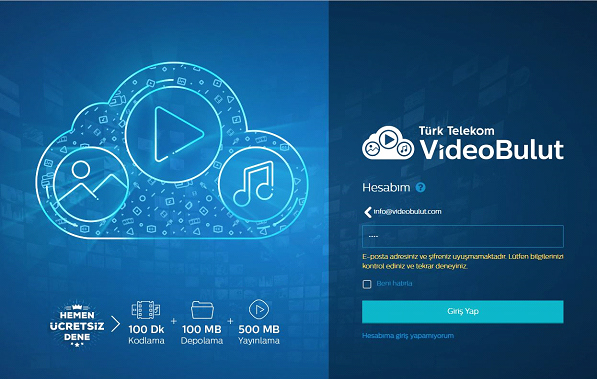
Eğer; şifrenizi unuttuysanız, şu adımları takip ediniz:
1.https://www.videobulut.com/ veya https://www.videobulut.com/signin giriş ekranına gidiniz
2.E-posta adresinizi giriniz.
3.“Hesabıma giriş yapamıyorum” a tıklayınız.
4.Hesap Kurtarma ekranında, e-posta adresinizi girin ve ‘Sıfırlama linki gönder’ butonuna tıklayın. İşlemi tamamlamak için e-posta kutunuzu kontrol etmenizi isteyen bir mesaj gördünüz mü? Neredeyse bitti.
5.VideoBulut Platformu’ndan gelen maili bul, gelen linke tıkla ve giriş yapın. VideoBulut Platformu tarafından oluşturulan yeni şifreniz, bağlantıyı tıkladıktan sonra e-posta adresinize gönderilecektir. Şifrenizi daha sonra değiştirebilirsiniz.
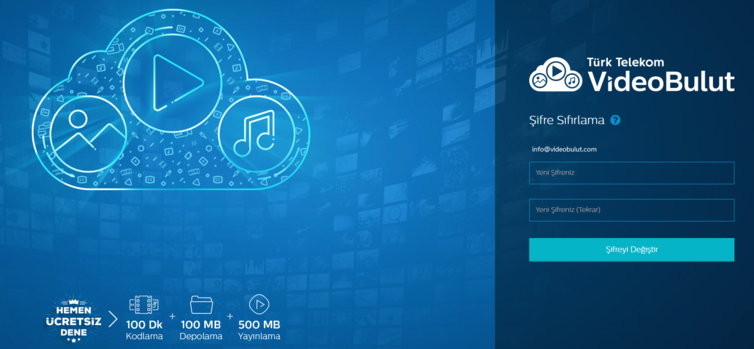
Belirli Bir Kullanıcıya Nasıl Rol Atarım?
Kullanıcıları düzenleyerek hesap menüsünden kullanıcılarınıza rol atayabilir ve atayabilirsiniz (rol seçimi vardır kullanıcı güncelleme alanındaki kutu).
Neden APIKey'e İhtiyacım Var?
VideoBulut Web Portalı'nı, NG Media SDK kullanan API veya istemciyi kullanmaya başladığınızda, platforma erişmek için API anahtarınızı bulmanız gerekecektir. VideoBulut kullanıcılarınızın başarılı bir şekilde oluşturulması için size eşsiz bir API anahtarı oluşturulacak ve atanacaktır. Lütfen anahtarlarınızı koruyun; çünkü, bu anahtar, kullanıcılara erişimi kısıtlamak için kullandığımız bir güvencedir.Herhangi bir sebepten dolayı, kullanıcınızın kullanıldığından şüpheleniyorsanız, lütfen bizimle iletişime geçiniz. API anahtarınızı almak için sisteme giriş yapın ve pencerenin sağ üst kısımdaki kullanıcı adınıza tıklayın. Bu sayfada API anahtarınızı göreceksiniz. VideoBulut Platformu'nun API tarafını kullanıyorsanız; API isteklerinde kullanmak için, bu anahtarı yerel olarak kopyalamanız gerekmektedir.
Hesabımın API Anahtarını Nasıl Görüntüleyebilirim?
Kullanıcı ayarları sayfasında (sağ üst köşedeki insan vücuduna tıklayın) Kullanıcı API Anahtarını son satırda görebilirsiniz.
Nasıl Kullanıcı Düzenlerim?
Hesabınızın kullanıcılarını hesap bölümündeki “Kullanıcılar” penceresinden düzenleyebilirsiniz. Lütfen kullanıcı e-postasını düzenlemek istediğiniz adrese tıklayın . Düzenlemeden sonra “Kullanıcıyı Güncelle” butonuna tıklamanız gerekiyor.
Hesabınıza İletişim Bilgileri Ekleyin
İletişim bilgilerini girmek için soldaki ana menüdeki Hesabı tıklayın. Hesap sayfasında doldurun İletişim Bilgileri ve Tamam'ı tıklayın. İletişim bilgilerinizi girmek için bir şifre belirlemelisiniz.
Hesabıma Şirket Bilgilerini Nasıl Eklerim?
1. İletişim bilgilerini girmek için soldaki ana menüdeki Hesaba tıklayın.
2. Hesap sayfasında İletişim Bilgilerinizi doldurun ve Tamam'a tıklayın.
* İletişim bilgilerinizi girmek için bir şifre belirlemelisiniz.
Kullanıcılar VideoBulut Hesabına Nasıl Eklenir?

Kullanıcı eklemek için, Hesabım sayfasına gidiniz.
1. Kullanıcılar sekmesindeki Kullanıcı Ekle butonuna tıklayınız.
2. Gerekli alanları doldurunuz ve Kullanıcı Ekle butonuna tıklayınız.

VideoBulut Platformu’ndan hesabın etkinleştirilmesi için, ‘’VideoBulut Platformu’na Hoşgeldiniz’’ şablonu ile bir link bağlantısı, kullanıcının e-posta adresine gelecektir. Linke tıklandıktan sonra aktivasyon gerçekleşmiş olup, aktivasyonun ardından yeni şifre, aynı mail adresine gönderilecektir.
Kullanıcıları Nasıl Silerim?
1.Listeden işlem yapacağınız kullanıcıya tıklayınız.
2.“Kullanıcı Sil” butonuna tıklayınız.
3.Ekrana gelen “Bu kullanıcı silinecektir.Bu işlemi yapmak istediğinize emin misiniz?” uyarısını doğrulayınız.
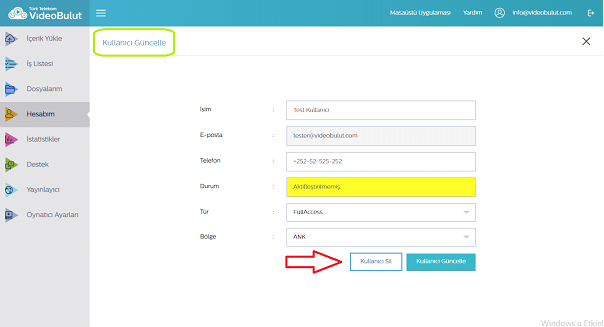
Mevcut Paketinizin Kullanımını Nasıl Görebilirsiniz?
İstatistikleri git. Kodlama, depolama ve akış bakiyeleri için kullanılmış / kalan kredi değerlerini görüntüleyebilirsiniz. Ayrıca, Hesap kullanıcıları tablosuna göre Kredi değerleride görebilrsiniz.
Hesabıma Kota Eklediğim Halde Portalde Eklenen Kotalarım Görünmüyor Ve İşlem Gerçekleştiremiyorum?
Her ne kadar kota ekleseniz de her hesaba tanımlanan bir kota paketi mevcuttur. Hesabınıza tanımlı olan paketin süresi bittiğinden dolayı kota eklemeleriniz görünmeyecektir.Yeni paket satın almanız gerekir. İlgili hesap için Plans kısmından paket satışı yapılması gereklidir.
Hesabınızı Yükseltme Veya Düşürme
Yeni bir plan seçmek için Planlar'a gidin, aboneliğinizi düşürebilir veya yükseltebilirsiniz. Planınızı Yükseltme düğmesini Hesap sayfasında bulabilirsiniz
Hesabıma Giriş Yapamıyorum Ne Yapmalıyım?
Sürekli hesabınıza yanlış şifre ile girmeye çalışırsanız, hesabınız engellenir. Kilitlenen hesabınızı açmak için “Hesabıma giriş yapamıyorum”a tıklamalısınız.https://www.videobulut.com/signin adresine gidiniz ve aşağıdaki üç adımı takip ediniz:
1.E-posta adresinizi giriniz.
2.‘Sıfırlama linki gönder’ butonuna tıklayınız.
3.E-posta adresinizde Gelen Kutunuzu kontrol ediniz ve linki takip ediniz.
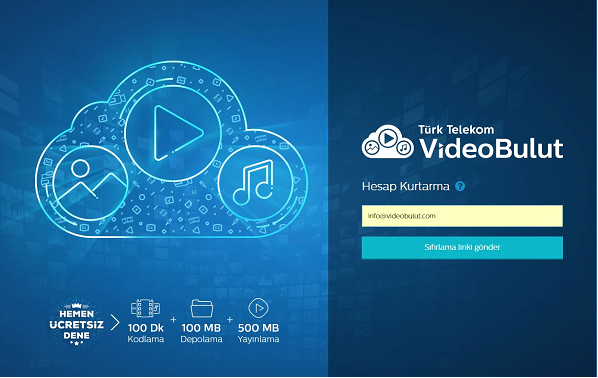
Kullanıcı Ayarlarını Nasıl Değiştiririm?
VideoBulut Platform portalına giriş yaptıktan sonra, Kullanıcı ayarları sayfasında (sağ üst köşedeki adınızı; yok ise, e-posta adresinizi tıklayın) aşağıdaki işlemleri gerçekleştirebilirsiniz:
·Şifre Belirle
·Şifre Değiştir
·Bölge Belirle/Değiştir
Ayrıca bu sayfada;
Bilgiler: Ad ve Soyad, Telefon
Müşteri ID, Kullanıcı ID ve API Anahtarı görüntülenebilir.
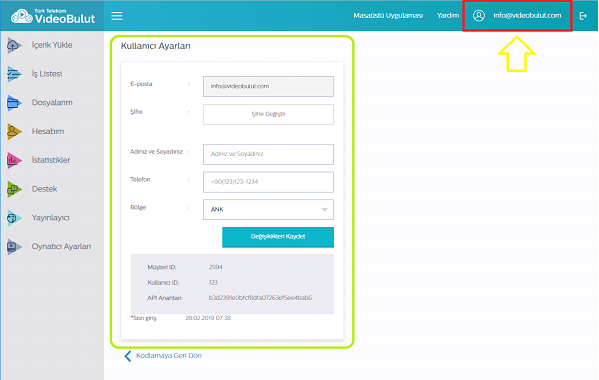
Hesap Şifremi Nasıl Değiştiririm?
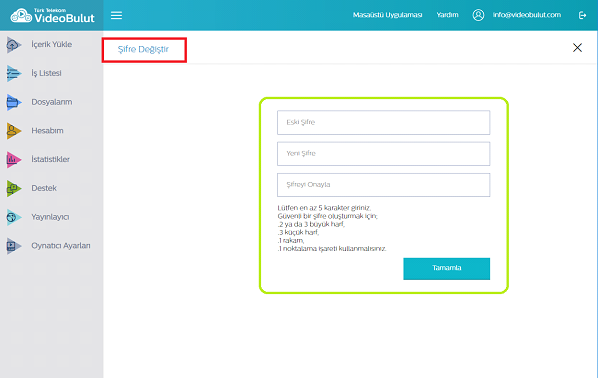
1.https://www.videobulut.com/signin adresinden portala giriş yapınız.
2.Giriş yaptıktan sonra, e-posta adresinize veya sağ üst köşedeki adınıza tıklayınız.
3.Şifre Değiştir butonuna tıklayınız.
4.Eski Şifrenizi metin kutusuna yazınız. Güvenli şifre bilginizi kontrol ederek yeni şifrenizi belirtilen alanlara iki defa giriniz
5.Tamamla butonuna tıklayınız.
Müşteri ID, Kullanıcı ID ve API Anahtarı görüntülenebilir.
Güvenli bir şifre oluşturmak için;
·2 ya da 3 büyük harf,
·3 küçük harf,
·1 rakam,
·1 noktalama işareti kullanmalısınız.
Bölge Ayarlama
Kodlama işleminizin hangi bölgede işleneceğini bu alandan seçebilirsiniz. Bölge ne kadar yakınsa, kodlama hızı artar.
Kullanıcı ayarları sayfasından varsayılan bölgeyi değiştirebilirsiniz.
1.Bölge listesinden bir bölge seçiniz.
2.Değişiklikleri Kaydet butonuna tıklayınız.
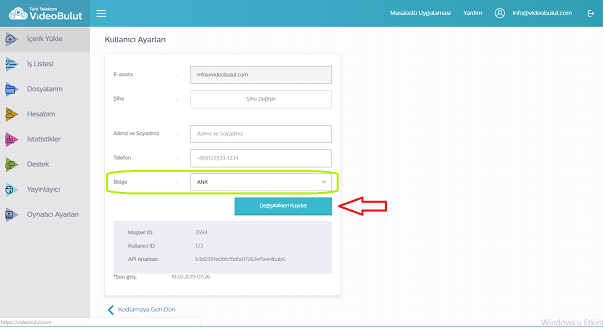
Ad, Soyad ve Telefon Numarası Girişi
1.https://www.videobulut.com/signin adresinden portala giriş yapınız.
2.Giriş yaptıktan sonra, e-posta adresinize veya sağ üst köşedeki adınıza tıklayınız.
3.Kullanıcı Ayarları sayfasında Ad, Soyad ve Telefonunuzu ilgili yerlere yazınız.
4.Değişiklikleri Kaydet butonuna tıklayınız
Kullanıcı İşlemlerini İzleme
Kullanıcı işlemleri, kullanıcının oluşturduğu İş’ler gibi işlemler kaydedilir. Açıklama, tarih ve saat bilgilerine göre Job’lar daha sonra listelenebilmektedir.
* Kullanıcı işlemlerinin geçmişine Hesabım sayfasındaki listeden erişebilirsiniz.
Hesabım sayfasından belirli bir kullanıcıya rol atamak için;
1.Listeden rol atayacağınız kullanıcıya tıklayınız.
2.Kullanıcı Detayları sayfasında Tür listesini açınız ve atamak istediğiniz rolü seçiniz.
3.Kullanıcıyı Güncelle butonuna tıklayınız.
JOBS
VoD Job Oluşturma
Bir VOD Job oluşturmak için aşağıdaki adımları takip ediniz. Giriş yaptıktan sonra İçerik Yükle sayfasında olacaksınız. İçeriğinizi yükledikten sonra, Kodlama butonuna tıklayarak VoD Job oluşturabilirsiniz.
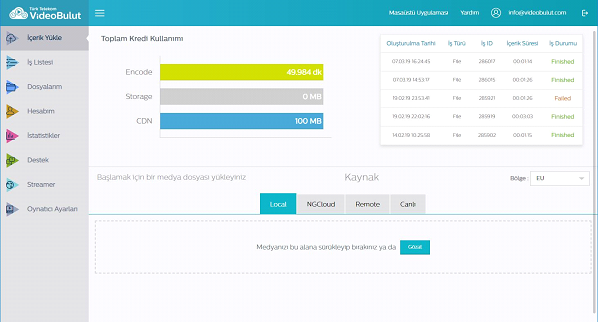
Sabit Dosyadan VoD Job Oluşturma
1.İçerik Yükle sayfasında, Kaynak panelinde belirlenen alana medyayı sürükleyip bırakınız ya da “Gözat” butonuna tıklayarak açınız.
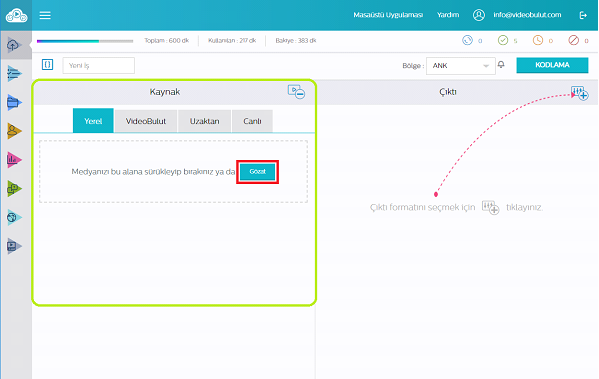
2.Çıktı panelinde bulunan liste ikonuna tıklayınız ve Preset seçiniz.
3.Kodlama butonuna basınız.
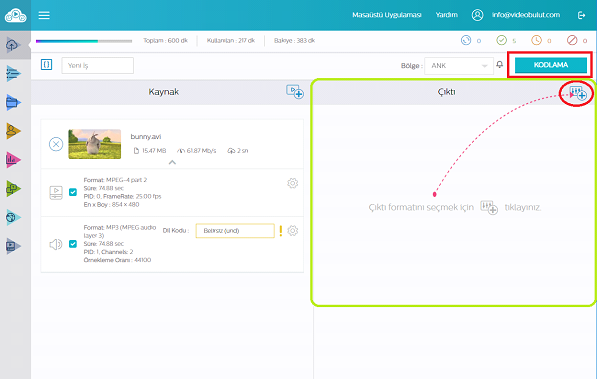
Bulut Hizmetleri, FTP ve HTTP’den VOD İşi Oluşturma
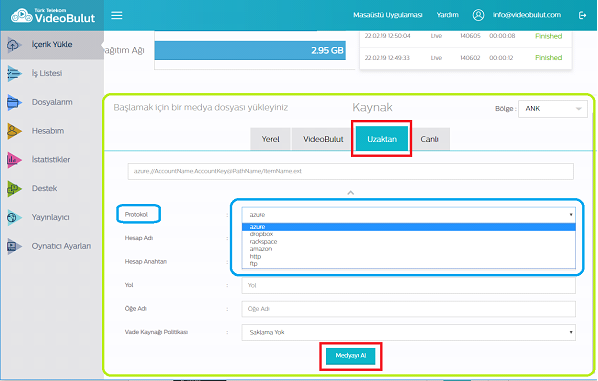
1.Uzaktan butonuna tıklayınız.
Protokol listesinden dosyanızın bulunduğu bulut ortamını seçiniz. Listede:
·Azure
·Dropbox
·Rackspace
·Amazon
·HTTP
·FTP
2.Medyayı Al butonuna tıklayınız
3. Liste ikonuna tıklayarak Preset seçiniz.
Kodlama butonuna tıklayınız.
İş Listesi
Daha önce kodlanmış işler İş Listesi’nde görüntülenebilir. Bu başlıklar altında işinizin ayrıntılarını görüntüleyebilirsiniz:
·Oluşturulma Tarihi
·İş Türü
·İş Adı
·İş ID
·Bölge
·Kullanıcı ID
·İçerik Süresi
·İş Durumu
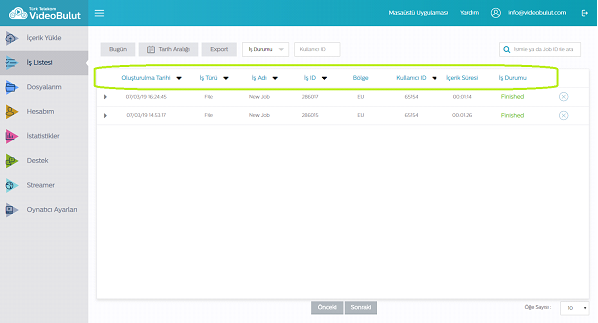
İş Durumları
VOD kodlamada dört adım bulunmaktadır:
·Yükleme Süresi
·Bekleme Süresi
·Kodlama Süresi
·Teslim Süresi
Ayrıntılı durumu görüntülemek için İş Listesi sayfasında görüntülemek istediğiniz işe tıklayınız. İş Durumları; kodlamanın hangi adımda olduğunu ve kaydetme işleminin sürelerini göstermektedir.
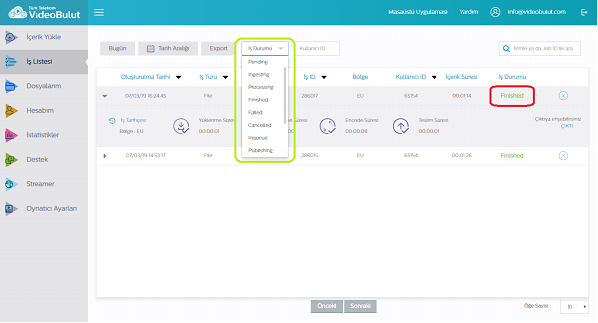
İş Durumları aşağıdaki gibidir:
·Pending
·Ingesting
·Processing
·Finished
·Failed
·Cancelled
·Inqueue
·Publishing
·WaitPublish
·Deleted
·Unselected
Kendi Preset’lerimi Nasıl Oluşturabilirim?
Çıktılar paneli altındaki çıktının ayar simgesine tıklayın.
Ayarlamalar yapıldıktan sonra sağdaki metin kutusuna önceden ayarlanmış bir ad yazın ve Farklı Kaydet'i tıklatın.
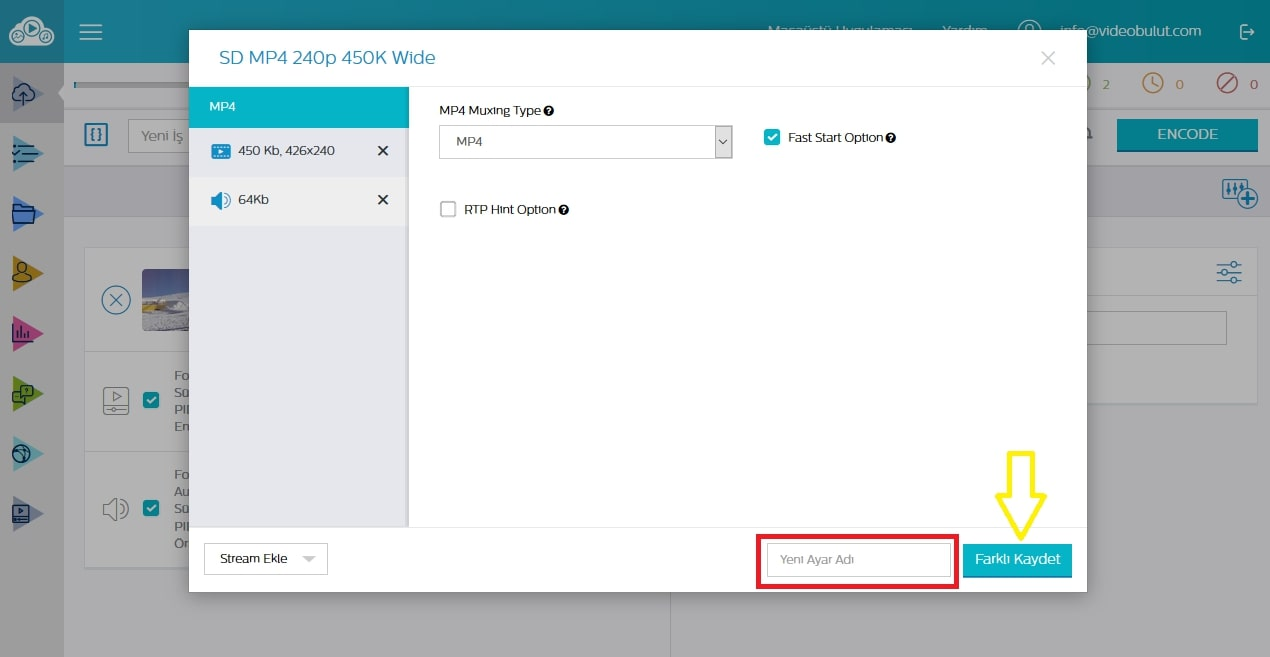
Input Bilgilerimi Nasıl Görebilirim?
Kodlamaya başlamadıysanız, Bir medya yükledikten sonra kodla sayfasında, giriş ayrıntılarını görebilirsiniz.
· Medya dosya boyutu
·Yükleme zamanı
·Yükleme hızı
· Akış listesi
İşleme sırasında veya sonra İş listesine giderek,
· Giriş ayrıntılarını görmek istediğiniz listedeki Job'a tıklayın.
·Genişletilmiş işte Json veya XML ile ilgili detaylara bakın.
·Sekmede aşağıdaki giriş bilgilerini bulun. Belgedeki girişler.
Dosyalarımı Kodlanırken Beklemem Gerekir Mi?
Kodlamayı Başlat düğmesine tıkladıktan sonra, kodlama işleri kuyrukta çalışır ve sistem tarafından tek tek yapılır.
Başarısız Olan İşi Yeniden Başlatma
Sisteme yüklemeye çalıştığınız dosyalar, uygun değil ise; (örneğin; doğru olmayan uzantı, hatalı içerik vb.) sistem kodlama işinizi tamamlayamayacak ve Failed uyarısını verecektir. Başarısız olan İş’ler İş Listesi’nde görülecektir. İş Listesi’nden başarısız olan işi seçerek kaldığınız yerden devam edebilirsiniz.
Yükleme Ortamını Nasıl Yönetirim?
Portalımızdaki medya dosyasını aldıktan sonra, medyadaki tüm akışlar kullanıcı tarafından görünür bir şekilde kullanılabilir hale getirilir. Kullanıcı, kodlama için seçilen akışları gereksinimlerine göre ekleyebilir veya kaldırabilir.
Dosyalarınızı Daha Hızlı Nasıl Yüklersiniz?
Masaüstü yükleyicimizle, medya dosyalarınızı daha hızlı alabilirsiniz. Ayrıca toplu yükleme türü alımı destekler.
Masaüstü Uygulaması Nasıl Kullanılır?
Masaüstü uygulama belgemizi siteden inceleyebilirsiniz. VideoBulut Masaüstü Yükleyicisi hakkında daha fazla bilgi edininiz.
VideoBulut Masaüstü Uygulaması Üzerinden Video Yükleme Nasıl Yapılır?
Bir dosyayı yalnızca Masaüstü Uygulaması'ndaki alana sürükleyerek yükleyebilir veya sabit sürücünüzdeki herhangi bir klasördeymiş gibi göz atabilirsiniz.
VideoBulut İle Kodlamaya Başlamak İçin Neye İhtiyacım Var?
Videonun kendisi dışında, kaynak video dosyalarınızı depolamak için bilgisayarınız, FTP sunucusu veya Amazon S3 hesabınız gibi çevrimiçi bir konuma sahip olmanız gerekir. Online portalımızı kullanarak videoyu kodlamak için herhangi bir teknik bilgiye ihtiyacınız yok. Masaüstü Uygulamamız ayrıca çevrimiçi portalımıza dosya almak için de kullanılabilir ve kodlama tamamlandıktan sonra, kodlanmış dosyayı yerel olarak bilgisayarınızda depolayabilirsiniz.
VideoBulut Masaüstü Uygulaması Üzerinden Video Yükleme Nasıl Yapılır?
Her planın farklı bir yükleme limiti vardır. Yükleme limitinizi artırmak için yeni bir plan satın alın ve yüklemeye devam edin. Daha fazla bilgi için planlara bakın. Kullandığınız çevrimiçi depolama alanının yükleme sınırları uygulayıp uygulamadığını da önceden kontrol edebilirsiniz.
Canlı Yayında Kodlama İşi Nasıl Yapılıyor?
Kodlama işi oluşturmak için dört basit adım aşağıdadır.
1. İlk adım, portalda oturum açmak ve kodlanacak canlı yayın kaynağını seçmek, Canlı yayın adresini vererek veya adres parametrelerini ayrı ayrı sağlayarak yapabilirsiniz.
2. Canlı akış bulunduğunda, akışın tüm ayrıntılarını görebileceksiniz.
3. İsteğinize göre ses ve video işleme için cihaz profili, dosya formatı, bit hızı ve diğer düzenleme parametreleri dahil olmak üzere Job parametrelerini seçin. Akışınız için istediğiniz kadar çıktı biçimi seçebilirsiniz.
4. Parametrelerinizi seçtikten sonra, videonun yayın yolunu belirteceksiniz. Kodlanmış videonuz, verilen adresinize canlı bir akış olarak gönderilebilir veya yerel makinenize bir video dosyası olarak kaydedilebilir.
Videoyu yayınlamak için kullanıcı tarafından hiçbir yol belirtilmezse, videonuz varsayılan depolama sunucusu konumumuza gönderilir ve indirme bağlantısı size verilen e-posta adresine gönderilir.Ayrıca, videonuz varsayılan depolama sunucusu konumumuza gönderilecek ve indirme bağlantısı size verilen e-posta adresine gönderilecektir.
İşimin Tamamlandığını Nasıl Öğrenebilirim?
Tamamlanan işler hakkında bildirimde bulunmak suretiyle bilgi alabilirsiniz. Bildirim kurmak için Kodlama sayfasında "Bildirim" simgesine tıklayın ve aşağıdaki adımları takip ediniz.
1. Açılan pencerede e-posta veya HTTP adresini giriniz.
2. Varsayılan olarak, bildirim XML belgesinde olacaktır, JSON seçeneğini ortaya çıkarmak için XML düğmesine tıklayın, seçmek için tıklayınız.
3. Bildirimin ne zaman gönderileceğini tanımlamak için Tamamlandı durumunu kontrol ediniz.
4. Kaydetmek için Bildir düğmesine tıklayınız.
Ayrıca, kodlama işlerini Bildirim seçenekleri etkinken API tarafından da oluşturabilirsiniz, lütfen API belgelerinin Bildirim bölümüne bakınız.
İş Raporları Nasıl Alınır?
İşinizi tamamladıktan sonra size bir e-posta gönderilecektir, ayrıca tüm işlerinizi İş Listesi bölümünden görebilirsiniz. Ayrıntıları genişletmek için İş'e tıklayınız.
ÇOKLU İÇERİK KORUMA YÖNETİMİ (MULTI DRM)
İçerik Koruma Neden Gereklidir?
Herkes tarafından görülmesi istenemeyen içeriklere (bir şirketin yeni ürün tanıtımı öncesi Pazar stratejilerini anlatan içerik, şirketin genel müdürünün çalışanlarına yaptığı konuşma, vb. ) belli şartları sağlayan izleyicilerin erişim sağlanmasına imkân tanıyan sistemler içerik koruma sistemleridir. Bu sistemler kullanılarak yayınlanan içerikler kimin tarafından, ne zaman, hangi cihazlarda, nasıl izlendi soruların cevap verebilmektedir.
VideoBulut Platformu’nda İçerik Koruma Yönetimi Var Mıdır?
Kullanıcılarımızın ihtiyaçları doğrultusunda, farklı seviyelerde ve yöntemlerle içerik koruma VideoBulut Platformu tarafından sağlanmaktadır. Aşağıdaki üç farklı seviyede İçerik Koruma Çözümleri desteklenmektedir.
-Temel Seviye; token tabanlı algoritmalar, yayın şifreleme, link erişim kontrolü,
-Orta Seviye; Gelişmiş Şifreleme Standardı (Advanced Encryption Standard),
-Gelişmiş Seviye; Play Ready, Widevine, Ortak Anahtarla Şifreleme, FairPlay
İçerik Koruma İçin Yurtdışı Çözümlere Ücret Ödenecek Midir?
Kullandığınız pakete bağlı olmak üzere ayrıca İçerik Koruma Yönetimi için ücret ödenmemektedir.
REKLAM EKLEME
VideoBulut Platformu’nda Reklam Ekleme Özelliği Var Mıdır?
Reklam ekleme özelliğini kullanabilmeniz için, size sağladığımız oynatıcıyı kullanmanız gereklidir. Kullanıcı portalinde, “Oynatıcı Ayarları” bölümüne gidiniz ve “Reklamlar” tabı altında yer alan farklı reklam seçeneklerinde gerekli tanımlamaları yaparak, “Değişiklikleri Kaydet” butonuna tıklayınız. Sonrasında “Oynatıcı Dosyalarını İndiriniz” butonuna tıklayarak, oynatıcıyı indirebilirsiniz. Web sayfanıza indirdiğiniz oynatıcıyı gömerek kullanmanız durumunda, “Reklam Ekleme” kullanıma hazırdır.
Google Reklam Ekleme Nasıl Kullanılır?
Google IMA ve Google VAST hesaplarınızı kullanarak, VideoBulut Platformu’ndan yayınlanan videolarınıza reklam ekleyebilirsiniz. Kullanıcı portalinde, “Oynatıcı Ayarları” bölümüne gidiniz ve “Reklamlar” tabı altında yer alan “Google IMA” veya “Google VAST” alanlarında gerekli tanımlamaları yaparak, “Değişikleri Kaydet” butonuna tıklayınız. Sonrasında, “Oynatıcı Dosyalarını İndiriniz” butonuna tıklayarak, oynatıcıyı indirebilirsiniz. Web sayfanıza indirdiğiniz oynatıcıyı gömerek kullanmanız durumunda; “Google IMA/VAST”, kullanıma hazırdır.
VideoBulut Reklam Ekleme Nasıl Kullanılır?
VideoBulut; Yayın Öncesi, Yayın Ortası veya Yayın Sonu reklam ekleme özelliklerini kullanarak, VideoBulut Platformu’ndan yayınlanan videolarınıza reklam ekleyebilirsiniz. Kullanıcı portalinde, “Oynatıcı Ayarları” bölümüne gidiniz ve “Reklamlar” tabı altında yer alan “Özel Reklamlar” alanlarında gerekli tanımlamaları yaparak, “Değişikleri Kaydet” butonuna tıklayınız. Sonrasında, “Oynatıcı Dosyalarını İndiriniz” butonuna tıklayarak, oynatıcıyı indirebilirsiniz. Web sayfanıza indirdiğiniz oynatıcıyı gömerek kullanmanız durumunda; “Google IMA/ VAST”, kullanıma hazırdır.
ÇIKTI
Birden Fazla Preset İle Çıktı Oluşturma
Bir veya birden fazla yayın çıktısı için Presetler vardır. Ayrıca sık sık kullanılan işler için presetler düzenleyebilir, Presetleri kaldırabilir, seçimlerinizi iptal edebilir ve değişiklikleri yeni preset olarak kaydedebilirsiniz.
Preset Seçme
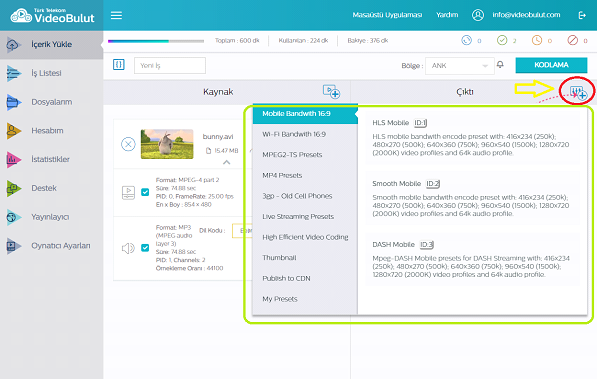
1.İçerik Yükle sayfasında, ekranın sağında yer alan Çıktı panelinden liste ikonuna tıklayınız. Soldaki Presetler grubundan, tüm Preset’leri görebilirsiniz. Her Preset’in özel kullanım alanlarını listeden okuyabilirsiniz
2.Seçmek için; seçmek istediğiniz Preset’in üzerine tıklayınız.
Yeni Preset Oluşturma
1.Çıktı panelinin altındaki seçtiğiniz ayarın ikonuna tıklayınız.
2.Metin kutusuna önceden ayarlanmış bir ad yazınız ve Farklı Kaydet’i tıklayınız.
Presetler Nasıl Kullanılır?
Hazır ayarlar, bir veya daha fazla akışın çıkışlarını oluşturur. Ayrıca önceden ayarlanmış ayarları düzenleyebilir, akışları ekleyebilir, seçimlerini kaldırabilirsiniz ve sık sık tekrarlanan işler için zaman kazanmak için değişiklikleri yeni bir ön ayar olarak kaydedin. Ayrıca tarif edersen ihtiyaçlarınızı, müşteri destek ekibimiz hesabınız için özel hazır ayarlar tanımlayabilir, lütfen bize ulaşın; bilgi@videobulut.com.
Preset Özelleştirme / Düzenleme
1.Çıktı panelinin yanındaki Preset ikonunu tıklayınız.
2.Format Ayarları ikonuna tıklayınız.
3.Seçtiğiniz her parametrenin ayarını Preset Özelleştir penceresinden yapınız.
Presetlerdeki seçiminizi, dilerseniz kaldırabilirsiniz. Seçimi kaldırmak için basitçe X ikonuna tıklayınız.
Dil Kodu Farklı Olan Birden Fazla Video Encode Edebilir Miyim?
Encode yapılabilir. Fakat Portal veya API üzerinde birden fazla video Encode işlemleri için kaynak video yüklemelerinde, video ses seçeneklerinde dil kodu bölümünün tüm videolar için aynı olması gerekmektedir.Aksi halde Encode sonucu video için de ses kayıpları yaşanacaktır.
Hangi Ses Çıktı Formatlarını Kodlayabilirsiniz?
Çıkış Ses Formatları;
|
AAC
|
|
MP3
|
|
AC3
|
|
VORBIS
|
|
FLAC
|
|
ALAC
|
|
PCM
|
Hangi Altyazı Çıktı Biçimlerini Kodlayabilirsiniz?
Çıktı Altyazı Formatları;
|
WebVTT (For HLS, DASH, HSS)
|
|
MovText (For MP4)
|
Hangi Video Codec Bileşenlerini Destekliyorsunuz?
|
H263
|
|
H264
|
|
HEVC
|
|
MPEG4
|
|
3GP
|
|
WMV / VC-1
|
|
VP6/VP8/VP9
|
|
MJPEG
|
|
WMA
|
Kodlanmış Dosyalarımı İndirebilir Miyim?
İşlerinizi ile alakalı bildirim seçeneğini aktif ettiyseniz eğer e postanıza gelen bağlantıdan kolayca izleyebilir ve indirme yapabilirsiniz.
Kodlanmış Dosyalarımı Ne Kadar Süre Depoda Tutuyorsunuz?
Seçiminize göre giriş ve çıkış dosyalarınızı depolarımızda tutuyoruz, ancak varsayılan silme süresi, alınan dosyalar (girişler için) 24 saattir. Kodlama yaparken içerik sona erme tarihini seçmezseniz, sistem 24 saat sonra dosyalarınızı siler.
Kodlanmış Dosyalarımı Bulut Depolama Sunucularına Gönderebilir Miyim?
Azure, Amazon S3, Rackspace ve Dropbox dahil olmak üzere birçok bulut hizmetini destekliyoruz.
Tamamlanmış İşlerimi Nasıl Görebilirim?
Tamamlanmış işlerinizi hem API tarafında hem de portalda görebilirsiniz. Portalda “İş Listesi” bölümünü kullanabilirsiniz: Job Listesinde bitmiş Job'ları görebilirsiniz. Tamamlanan işlerin tümünü görüntülemek için sayfadaki Job Durumu listesinden Bitti'yi seçin. Belirli bir zaman diliminde bitmiş işler için tarih tarihine dikkat edin. API tarafımızdan “GetJobList” eylemini kullanabilirsiniz.
Hangi Video Çıktı Formatlarını Kodlayabilirsiniz?
|
HLS
|
|
FLASH
|
|
SMOOTH
|
|
MP2TS
|
|
MP4
|
|
MPEGDASH
|
|
Image
|
FİYATLANDIRMA-FATURA
VOD İçin Maliyeti Ne Kadardır?
Paketlerimiz müşterilerimizin farklı hacim ihtiyaçlarını karşılamak üzere tasarlanmıştır. Hacim arttıkça daha iyi teklifler alırsınız. Unutmayın ki küçük hacimlerde bile, tekliflerimiz pazardaki büyük hacimli fiyatlardan daha iyidir. Bunun nedeni; VideoBulut, kurum içi olarak geliştirilen kodlayıcıdır ve maliyetlerimiz minimumda tutulmaktadır.
Paket VideoBulut paket detayı
Bilgi çubuğunu doldurduktan sonra 30 dakika ücretsiz, ek 30 dakika hoş geldiniz.
Kendi paket fiyatınıza gidin 1, her dakika 2,5 cent ek (4K için x4, HD için x2, ses dosyaları için 4)
Altın 1.500 dakika 29 USD / ay, her dakika ilave 1.75 cent (4K için x4, HD için x2, ses dosyaları için 4)
Platin 10.000 dakika, 169 USD / ay, şirket içi kutu çözümü, dakikada 1.35 cent ilave 12 aylık sözleşme için müşteri talebi üzerine sağlanacaktır. (4K için x4, HD için x2, ses dosyaları için /4)
Profesyonel 25.000 dakika 329 USD / ay aylık, 12 aylık sözleşme için müşteri talebi üzerine şirket içi kutu çözümü sağlanacaktır. Dakikada ek 1.2 cent. (4K için x4, HD için x2, ses dosyaları için /4)
Ödeme Bilgilerimi Nasıl Alabilirim?
Sipariş veya işlem ayrıntılarını görmek için Faturalandırma sayfasında, listeden sipariş veya ödemeyi tıklayın.
Canlı Kodlamayı Nasıl Fiyatlandırıyorsunuz?
Canlı kodlama işleri, dosya kodlamaya benzer katmanlarda fiyatlandırılır. Kodlayan firmaların çoğu girdi için ücret alsa da, VideoBulut yalnızca çıktılar için ücret alır. 2 RTMP + 2 HLS biçiminde kodlanacak bir saatlik videonuz varsa, yalnızca 4 saat boyunca ücretlendirilirsiniz. (Bu örnekte firmaların çoğu 5 saat ücret almaktadır)
HD çıkışları yine x2, 4K x4 olarak faturalandırılacak. Transmux kodlamaları 1/4 oranında faturalandırılır.
Fiyatlardaki artış oranımızı arttırmak yerine, size yardımcı olacak oranları düşürüyoruz.
23 Saniyelik Bir Videoyu Nasıl Fiyatlandırıyorsunuz?
Fiyatlandırma süresi 20 saniye olduğundan, 20 saniye boyunca ücretlendirileceksiniz. Benzer şekilde, kodlanmış videolar 39 saniye ise tekrar 20 saniye boyunca ücretlendirilirsiniz. Sizden daha fazla ödeme almak için kullanımınızı artırmayacağız.
Paket Aşımında Ne Olur?
Yüksek oranlar, paket fiyatlarınızdan daha ucuz olacak şekilde tasarlanmıştır; bu, aşınmaktan endişe duymanıza gerek kalmayacak ve ortalama olarak azalan oranlarla olabildiğince kodlamaktan çekinmeyeceğiniz anlamına gelir.
HD ve 4K Videolar İçin Neden Daha Fazla Ücret Alınıyor?
HD videolar kodlamak için daha fazla sunucu kullanmaktadır, neredeyse 8 kat daha fazla sunucu kaynağına ihtiyaç duyar. Bu nedenle, daha fazla ücretlendirmek zorunda kalınıldı ancak yine de maliyet olarak SD bir video ya kıyasla karşılaştırıldığında sadece 2 kat daha fazla şarj ediyoruz. Benzer şekilde, 4K videolar kodlamak için daha maliyetlidir.
Bir Dakika Ne Anlama Gelir?
Müşterilerimizden kodlanmış dosyalar için ücret alıyoruz. Bir dosyayı 3 farklı kodlanmış dosyaya kodlarsanız, toplam 3 farklı çıktı için ücretlendirilirsiniz. HD çıkışları x2 ve 4K çıkışları x4 ücretlendirilir.
Kodlama Süresi Fiyatlara Dahil Mi?
Kodlama için ücret alınmaz, çünkü bu değişken ve tahmin edilmesi çok zor olacaktır.
İndirim Nasıl Alınır?
Planlar sayfasındaki iş akışınıza ve kodlama işlerinin hacmine uygun bir plan seçebilirsiniz. İhtiyaçlarınız için hangi planların hangisi olduğuna emin değilseniz, lütfen bizimle sales@videobulut.com adresinden iletişime geçiniz.
Geçmiş Faturalara Nasıl Ulaşılır?
1. Fatura sayfasına gidin.
2. Görüntülemek istediğiniz faturaların tarih aralığını seçin.
API
Bir Job Nasıl Silinir?
Bir Job’ı silmek için öncelikle Job’ın sistemde var olması gerekmektedir. Var olan Job’ı sistemden iki yolla silebilirsiniz. Portal üzerinden silmek için; İş Listesi bölümünden rahatlıkla silebilirsiniz.
API üzerinden silmek için; Silmek istediğiniz Job’ın ID’sini öğrenmek için GetJobList methodu çağrılır. GetJobList methodundaki JobID değeri alınır. GetJobList methodundan alınan bu JobID, DeleteJob methodunda ID değerine atanarak silme işlemi tamamlanır. Job’ın doğru bir şekilde silindiğini öğrenmek için; GetJob methodunda, silinen Job’ın ID’sini girerek kontrol edebilirsiniz. Eğer ki “JOB_NOT_FOUND” hatası alırsanız; sistemde böyle bir Job’ın olmadığını bu da mevcut Job’ın başarılı bir şekilde silindiğini gösterir.
Birden Fazla Job Nasıl Birleştirilir?
CreateJob methodu ile birden fazla Job’ı birleştirerek tek bir Job haline dönüştürebilirsiniz. PresetID’li Job’ın inputuna, birleştirilmek istenen Job’ların adresleri yazılarak birleştirilir. Oluşan yeni Job’a opsiyonel parametreler verilerek işlevselliği artırılabilir. (JobName, OutputType vb.)
Zaman Aşımına Uğrayan Job’ı Nasıl Sonlandırabilirim/Tamamlayabilirim?
Daha önceden oluşturulan Job’ın Encode işlemi tamamlanmamış veya zamanaşımından dolayı beklemeye alınan Job’ı tekrardan sonuca ulaştırmak için RestartJob methodunu çalıştırarak tamamlayabilirsiniz. Süreç; Pending, Ingesting, Preparing, Processing, Publishing ve Failed durumlarında RestartJob yapılır.
Hesabımda Bulunan Alt Kullanıcıları Nasıl Silebilirim?
Hesabınızda bulunan alt kullanıcıları DeleteUser metodu ile silebilirsiniz fakat silme işlemi için hesabın müşteri ID bilgisini bilmeniz gerekiyor.
Canlı Yayına Nasıl Bağlanılır Ve Canlı Yayın Nasıl Sonlandırılır?
CreateLiveStream methodunu çalıştırdıktan sonra Response’da bir URL üretilir. Bu URL ile rmtp protokolünü kullanılarak canlı yayın bağlantısı kurulmaktadır. Oluşan bu Url’i portalda, İçerik Yükle->Canlı alanına yazılır. Daha sonra Kullanıcı Ad, Host, Şifre, Yol değerleri girilerek canlı yayına bağlanılır ve Encode işlemi yapılır.
Devam eden canlı yayını sonlandırmak veya canlı yayın Url’sini kapatmak için DestroyLiveStream methodunda LiveStreamInfo nesnesinde mevcut Url tanımlanarak bağlantıyı sonlandırabilirsiniz.
Dikkat: 30 dakika içerisinde herhangi bir yayın yapılmaz ise, url kaldırılacaktır. Her Response da UID ve URL değerleri değişmektedir.
Sistemdeki Tüm Kullanıcıları Veya Kullanıcı Bilgilerini Nasıl Görebilirim?
Tüm kullanıcıları veya kullanıcı bilgilerini iki yolla görebilirsiniz;
1-Portal üzerinden; pencerenin sağ üst köşesinde bulunan isminize veya mailinize tıklayarak Kullanıcı Ayarları sayfasından yönlendirileceksiniz. Kullanıcı Ayarlar sayfasında kullanıcı bilgilerinizi güncelleyebilirsiniz.
2-API üzerinden; GetUsers methodu çağrılarak tüm kullanıcıları görebilirsiniz. Mevcut bir kullanıcı bilgisini görüntülemek için; GetUsers methodunun Response’undaki ID’yi GetUser methodunun Request’indeki ID değerine atayarak mevcut kullanıcı bilgilerinizi görebililirsiniz.
Hesabımdaki İstatistik Bilgilerini Nasıl Görebilirim?(Kota Durumu hk.)
Kodlama,Depolama,İçerik Dağıtım Ağı’ndaki kullanılan ve kalan kullanımları GetStatistics methodunu çağırarak görebilirsiniz.
Kodlanmış Dosyalarımı Nasıl Silebilirim? Dosyalarımdan Silindiğinde Job’ım Silinir Mi?
Kodlanmış dosyayı hem portal üzerinden hemde DeleteFiles methoduyla silebilirsiniz Portal üzerinden silmek için; Dosyalarım->“Kodlanmış” alanından istediğiniz dosyayı seçerek silebilirsiniz.
DeleteFiles methodu ile dosyalarınızı FileFilter objectindeki FileUIDs parametresini kullanarak silebilirsiniz. FileUIDs parametresi daha önceden sisteme kodlanmış dosyanın ID’sini tutmaktadır. Bu ID’ye portal üzerinde Dosyalarım->Kodlanmış alanında Dosya Adı olarak gösterilmektedir(dosya uzantısız olarak alınır). API üzerinden ulaşmak için GetJobList methodunu çağırarak Outputs olarak dönen UID’yi DeleteFiles methodunda FileUIDs’ine atanarak mevcut kodlanmış UID’li dosya silinmiş olur.
Dikkat: Silinen bu dosya sadece dosyalarım kısmından silinir. İş Listesi kısmından silinmez. Bu iki katman birbirinden bağımsız olarak çalışır.
Yüklenen Dosyalar Nasıl Yayınlanır Veya Yayından Nasıl Kaldırılır?
Yüklenen dosyaları iki yolla yayınlayabilirsiniz.
1-Portal üzerinden; Dosyalarım->Kodlanmış alanından yayınlamak istediğiniz dosyayı seçerek yayınlayabilirsiniz.
2- API üzerinden; GetJobList methodu çağrılarak Ouputs’da dönen ilgili dosyanın UID’si alınır. Bu UID’yi PublishFiles methodunda FileUIDs’ine atayarak yüklemiş olduğunuz dosyayı yayınlayabilirsiniz.
Preset Nasıl Oluşturulur/Silinir/Kaydedilir?
SavePreset methodunda Outputs özellikleri belirtilerek oluşturulur. Bunun sonucunda response da PresetID değeri oluşur. PresetID değerini GetPreset methodunda ID’ye atayarak oluşturmuş olduğunuz preset’ı görebilirsiniz.
Herhangi bir Preset’ı silmek için ise DeletePreset methodun da PresetID değerini ID’ye atayarak silebilirsiniz.
Joblar Nasıl Filtrelenir?
GetJobList methodunda JobFilter parametrelerini kullanarak filtreleyebilirsiniz. JobFilter parametreleri aşağıdaki gibidir.
·Detailed
·FirstDate
·IsDescending
·JobID
·LastDate
·OrderedField
·PageItemCount
·PageNo
·SearchText
Sistemdeki Tüm Preset’lerin Özellikleri Nasıl Görülebilir?
GetGlobalList methodu ile sistemdeki tüm presetlerin özelliklerini görebilirsiniz.
Örneğin PresetID:11 özellikleri aşağıdaki gibidir:
"Presets": [
{
"ID": 11,
"Name": "SD MP4 240p 450K Wide",
"Comment": "Low Quality Mp4, 426x240.",
"IsCustom": false
}
]
Her GetFiles Yapıldığında DownloadLink Neden Değişiyor?
Platform üzerinde iki farklı dosya tipi tutulmaktadır. Her dosyanın bir tanımlayıcı UID değeri bulunmaktadır.
-Ingested : Storage üzerinde konumlandırılan Original dosyalardır. File Transfer Service (FTS) kullanarak Upload ve Download imkanı sağlanmaktadır. Dosya yüklemelerinde yaşlandırma seçenekleride kullanılabilmektedir. Dosya ve Sistem güvenliği açısında dosya linkleri her dosya listesi alındığında farklı gelmekte ve zaman limiti bulunmaktadır. GetFiles ile çağırdığınız dosyalarda dosya tipinden bu tip dosyalar ayırt edilebilir. Ayrıca GetFiles Fonksiyonu filitre ilede kullanılabilmektedir.
PublishFiles Sonucunda Dönen DownloadLink, Tekrar Çağrıldığında Neden Hata Mesajı Veriyor?
Encoded : Sistem üzerinden işlemden geçmiş dosyalardır. Bu dosyalar çoklu kullanıcıya servis edilmek üzere, CDN arayüzünden kullanılmaktadır. Dosya linkleri sabittir. Dosya ile ilgili erişim güvenliği istenirse CDN ayarları ile yapılabilmektedir. Bu dosyalar Ingest edilmiş veya dış kaynak üzeriden yapılan Job 'lar ile sistem tarafından üretilmektedir. PublishFiles func ile bu dosyaların CDN üzerinden servis edilmesi kapatılabilmektedir.
Aynı Anda Birden Fazla Job Oluşturulabiliyor Mu?
Cloud üzerindeki toplam islere göre bir dağılım yapılmaktadır. Aynı anda yapılan islerin toplamı dolduğunda isler sıraya koyularak tamamlanmaktadır.
640 MB Olan Bir Dosyayı 64 MB’lik Parçalar Halinde Yüklerken, 1. Ve 2. Parça Aynı Anda Yüklenebilir Mi ?
Yükleme sonrasında alınan ItemID değerinin, sonraki isteklerde ETag header altında gönderilmesi gerekmektedir, bu nedenle 1. kısım tamamlanıp response alınmadan 2. kısıma geçilemez. Sonrası 2.3.4. kısımların paralel olması durumunda aynı dosya üzerine yazma oluşabileceğinden hata alınabilir.
"Ingested” Dosyalar İçin “Expiry Policy” “Auto Expire” Nasıl Değiştirilir Veya Yüklerken Belirtilebilir Mi?
Transfer tarafında yapılacak istek tarafına 'X-Content-ExpiryPolicy' headeri ekleyerek kullanabilirsiniz. Parametre değerleri:
ExpiryPolicy Your content’s storage option :
ExpiryNone : Your input file will be deleted after completion of the job.
ExpiryWeek : Your input file will be deleted one week after completion of the job.
ExpiryMonth : Your input file will be deleted one month after completion of the job.
ExpiryYear : Your input file will be deleted one year after completion of job.
ExpiryKeepAll : Your input file won’t be deleted but your storage can reach limits and you may need buy storage area after select of this option.
ExpiryAuto : Your input files stored until your storage quota get full, after that the system starts to delete oldest file from your storage area.
Video Ve Resim Yüklerken Boyut Kontrolü Yapılabilir Mi?
Transfer servisi otomatik olarak 64 MB buyuk gonderimleri reject etmektedir. Transfer service tarafinda maximum 65 MB dosya yukleyebiliyor. Eger dosya daha buyukse bunu part lar halinde gönderilir. Kullanici kotasina gorede dosya yukleme ust limiti belirleniyor
Belirlenmiş Süre İçerisinde Kullanılmayan Kotalar Tekrardan Kullanabiliyor Mu?
Süreniz dolmuşsa var olan kotalarınızı tekrardan kullanamazsınız. Paketler arasında herhangi bir kota aktarımı yoktur. Mevcut kotalarınızı size verilen süre içerisinde ancak kullanabilirsiniz. Süreniz ya da paketiniz bitmişse sistem üzerinden(veya müşteri hizmetleri aracılığıyla) yeni bir paket satın almanız gerekmektedir. Sistemdeki her bir paketin süresi ve bu süreye göre de paket fiyatları belirlenmiştir.